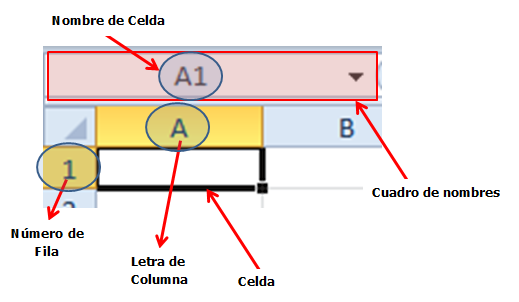FORMULAS
1. CONTENIDO
DEFINICIÓN
El origen etimológico del concepto que ahora vamos a abordar tenemos que subrayar que se encuentra en el latín. En dicha lengua nos encontramos con el hecho de que procede del vocablo formula que puede traducirse como “regla” y que se caracteriza por estar conformado por la unión de forma, que significa “imagen” o “figura”, y el sufijo –ulus que ejerce como diminutivo.
Una fórmula de Excel es un código especial que introducimos en una celda. Ese código realiza algunos cálculos y regresa un resultado que es desplegado en la celda.
Existen millones de variaciones de fórmulas porque cada persona creará la fórmula que mejor se adapte a sus necesidades específicas. Pero sin importar la cantidad de fórmulas que vaya a crear, todas deberán seguir las mismas reglas en especial la regla que indica que todas las fórmulas deben empezar con un símbolo igual (=). Considera la siguiente fórmula para la celda A1 ingresada en la barra de fórmulas:
Al pulsar la tecla Entrar obtendremos el resultado calculado por Excel y el cual será mostrado en la celda A1:

Nunca debemos olvidar introducir el símbolo igual al inicio de una fórmula de lo contrario Excel tratará el texto introducido como si fuera cualquier otro texto. Observa lo que sucede en la celda B1 al no especificar el signo igual al inicio del texto:

Una celda contiene el símbolo igual y esa celda muestra el resultado de la operación, mientras que la otra celda solamente muestra el texto de la ecuación pero no realiza ningún cálculo.
COMPONENTES DE FÓRMULA DE EXCEL
Todas las fórmulas de Excel consisten de cualquier de los siguientes elementos:
Constantes o texto. Un ejemplo de una constante es el valor 7. Un texto también puede ser utilizado dentro de una fórmula pero siempre deberá estar encerrado por dobles comillas como “Marzo”.

Referencias de celda. En lugar de utilizar constantes dentro de nuestras fórmulas, podemos utilizar referencias de celdas que apuntarán a la celda que contiene el valor que queremos incluir en nuestra fórmula.

Operadores. Los operadores utilizados en Excel son los mismos operadores matemáticos que conocemos como el símbolo + para la suma o el símbolo * para la multiplicación.

Funciones de Excel. Dentro de las fórmulas de Excel podemos utilizar funciones de Excel. Un ejemplo de una función de Excel es la función SUMA la cual podemos incluir como parte de una fórmula.

Los operadores especifican el tipo de operación o procesamiento que se desea realizar con los elementos de una fórmula. Microsoft Excel incluye cuatro tipos diferentes de operadores: aritméticos, de comparación, texto y de referencia.
- Operadores Aritméticos: Para ejecutar las operaciones matemáticas básicas como suma, resta o multiplicación, combinar números y generar resultados numéricos, utilice los siguientes operadores aritméticos.
|
Operador
aritmético
|
Significado
|
Ejemplo
|
|
+ (signo más)
|
Suma
|
3+3
|
|
– (signo menos)
|
Resta
Negación |
3–1
–1 |
|
* (asterisco)
|
Multiplicación
|
3*3
|
|
/ (barra oblicua)
|
División
|
3/3
|
|
% (signo de
porcentaje)
|
Porcentaje
|
20%
|
|
^ (acento
circunflejo)
|
Exponenciación
|
3^2
|
- Operadores De Comparación: Se pueden comparar dos valores con los siguientes operadores. Cuando se comparan dos valores utilizando estos operadores, el resultado es un valor lógico: VERDADERO o FALSO.
|
Operador de comparación
|
Significado
|
Ejemplo
|
|
= (signo igual)
|
Igual a
|
A1=B1
|
|
> (signo mayor
que)
|
Mayor
que
|
A1>B1
|
|
< (signo menor
que)
|
Menor que
|
A1<B1
|
|
>= (signo
mayor o igual que)
|
Mayor
o igual que
|
A1>=B1
|
|
<= (signo
menor o igual que)
|
Menor o igual que
|
A1<=B1
|
|
<> (signo
distinto de)
|
Distinto
de
|
A1<>B1
|
- Operador De Concatenación De Texto: Utilice el signo (&) para unir o concatenar una o varias cadenas de texto con el fin de generar un solo elemento de texto.
|
Operador
de texto
|
Significado
|
Ejemplo
|
|
&
("y" comercial)
|
Conecta o concatena dos valores para
generar un valor de texto continuo
|
"Viento"&"norte"
|
- Operadores De Referencia: Combine rangos de celdas para los cálculos con los siguientes operadores.
|
Operador de referencia
|
Significado
|
Ejemplo
|
|
: (dos puntos)
|
Operador de rango, que genera una
referencia a todas las celdas entre dos referencias, éstas incluidas.
|
B5:B15
|
|
; (punto y coma)
|
Operador
de unión, que combina varias referencias en una sola
|
SUMA(B5:B15;D5:D15)
|
|
(espacio)
|
Operador de intersección, que genera una
referencia a las celdas comunes a dos referencias
|
B7:D7 C6:C8
|
FORMULAS COMPUESTAS
No siempre las fórmulas que se requieren utilizar son fórmulas simples ( fórmulas en las que sólo se utiliza un operador ), ya que es más frecuente necesitar fórmulas en donde se requieren dos o más operadores, lo cual implica cierta dificultad tanto para expresar correctamente la fórmula, así como también, para la evaluación de los diferentes operadores de manera que se obtenga el resultado correcto, como por ejemplo, la fórmula =PI()*B1^2 que se presentó anteriormente, es una fórmula compuesta ya que tiene 2 operadores aritméticos ( * y ^ ).
Una fórmula compuesta se puede representar de la forma siguiente:
= <operando A> <operador 1> <operando B> <operador 2> <operando_C >…….
Cualquiera de los operandos puede ser a su vez una fórmula, esto es, puede estar formado por otros operandos y operadores.
· Orden en que Excel realiza las operaciones en las fórmulas: Como se mencionó anteriormente, una fórmula está compuesta por los elementos o valores que se van a procesar (los operandos), combinados mediante los operadores. Excel realiza las operaciones especificadas en la fórmula, indicadas por los operadores, de acuerdo a un orden que ya tiene preestablecido. Para el cálculo de la fórmula Excel primero evalúa, de izquierda a derecha, los distintos operadores que la conforman determinando en qué orden los debe procesar, para luego realizar los diferentes cálculos u operaciones según el orden encontrado.
· Precedencia de los operadores:Si se combinan varios operadores en una única fórmula, Excel ejecutará las operaciones en el orden correspondiente a cada operador según la tabla que se muestra a continuación. Si una fórmula contiene operadores con la misma precedencia (por ejemplo, si una fórmula contiene un operador de multiplicación y otro de división), Excel realizará primero la operación que esté mas a la izquierda.
· Uso de paréntesis: Para cambiar el orden de evaluación de los operadores, se debe escribir entre paréntesis la parte de la fórmula a la que se requiere cambiar el orden preestablecido, de tal forma que ésta se procese antes que las demás. Los paréntesis se deben colocar por pares, es decir, un paréntesis que abre y otro paréntesis que cierra.
REFERENCIAS DE CELDAS
Una referencia siempre será la dirección de una celda dentro de una hoja y siempre estará formada por la columna y fila en donde se ubica la celda. Así que, cuando hablamos de tipos de referencias en Excel estamos hablando sobre los diferentes tipos de comportamiento que pueden tener las referencias al momento de ser copiadas a otras celdas.
· Referencias Relativas En Excel
De manera predeterminada, las referencias en Excel son relativas. El término relativo significa que al momento de copiar una fórmula, Excel modificará las referencias en relación a la nueva posición donde se está haciendo la copia de la fórmula. Por ejemplo, supongamos que en la celda C1 tenemos la fórmula =A1+B1. En la siguiente imagen puedes observar el resultado de esta operación si tenemos los valores 5 y 3 en dichas celdas:
Si ahora copio (Ctrl+C) la fórmula de la celda C1 y la pego (Ctrl+V) en la celda C3, obtendré el siguiente resultado:
La fórmula que ha sido copiada a la celda C3 nos devolverá como resultado el valor cero. Al revisar la fórmula de dicha celda nos daremos cuenta que eso se debe a que Excel ha modificado automáticamente las referencias de la fórmula. En lugar de la celda A1 ahora tenemos la celda A3, y en lugar de la celda C1 que teníamos originalmente, ahora tenemos la celda C3.

De esta manera obtendremos automáticamente el resultado correcto para cada fila ya que Excel modifica las referencias en cada fórmula mientras es copiada hacia abajo.
· Referencias Absolutas En Excel
Hay ocasiones en las que necesitamos “fijar” la referencia a una celda de manera que permanezca igual aún después de ser copiada. Si queremos impedir que Excel modifique las referencias de una celda al momento de copiar la fórmula, entonces debemos convertir una referencia relativa en absoluta y eso lo podemos hacer anteponiendo el símbolo “$” a la letra de la columna y al número de la fila de la siguiente manera:

Si tomamos el primer ejemplo de la sección anterior y utilizamos la fórmula =$A$1+$B$1 en la celda C1 y posteriormente copiamos dicha fórmula a la celda C3, obtendremos el siguiente resultado:

En este caso la celda C3 devolverá el mismo resultado que la celda C1 porque ambas fórmulas hacen referencia a las mismas celdas aún después de haberla copiado. Tendremos el mismo efecto al copiar la fórmula de la celda C1 hacia la derecha:

· Referencias Mixtas En Excel
En los ejemplos anteriores sobre referencias absolutas utilizamos el símbolo “$” para fijar tanto la columna como la fila. Sin embargo, es posible fijar solo la columna o fijar solo la fila y a estas variaciones se les conoce como referencias mixtas.
Si queremos fijar solamente la columna, anteponemos el símbolo “$” a la letra de la columna y dejamos la fila sin dicho símbolo. Si por el contrario deseamos fijar solamente la fila, entonces anteponemos el símbolo “$”al número de la fila. En la siguiente imagen podrás ver un resumen de los tipos de referencias que hemos revisado hasta ahora:
Si colocas la fórmula =$A1 dentro de la celda B1 y copias la fórmula hacia la derecha verás que la fórmula se mantiene igual en todas las columnas porque hemos indicado que deseamos tener la columna $A fija. Por el contrario, si copias la fórmula hacia abajo, Excel modificará el número de fila:
Sin embargo, si cambiamos el tipo de referencia mixta de la celda B1 por la fórmula =A$1 y copiamos hacia la derecha y hacia abajo, obtendremos un resultado diferente al anterior ya que habremos fijado solamente la fila:

Estos son los cuatro tipos de referencias de los cuales puedes elegir al momento de construir tus fórmulas. Recuerda que esta clasificación se basa en el comportamiento de la referencia al copiar una fórmula.
2. RESUMEN
DEFINICIÓN
El origen etimológico del concepto que ahora vamos a abordar tenemos que subrayar que se encuentra en el latín. En dicha lengua nos encontramos con el hecho de que procede del vocablo formula que puede traducirse como “regla” y que se caracteriza por estar conformado por la unión de forma, que significa “imagen” o “figura”, y el sufijo –ulus que ejerce como diminutivo.
Una fórmula de Excel es un código especial que introducimos en una celda. Ese código realiza algunos cálculos y regresa un resultado que es desplegado en la celda.
COMPONENTES DE FÓRMULA DE EXCEL
Todas las fórmulas de Excel consisten de cualquier de los siguientes elementos:
Constantes o texto. Un ejemplo de una constante es el valor 7. Un texto también puede ser utilizado dentro de una fórmula pero siempre deberá estar encerrado por dobles comillas como “Marzo”.
Referencias de celda. En lugar de utilizar constantes dentro de nuestras fórmulas, podemos utilizar referencias de celdas que apuntarán a la celda que contiene el valor que queremos incluir en nuestra fórmula
Operadores. Los operadores utilizados en Excel son los mismos operadores matemáticos que conocemos como el símbolo + para la suma o el símbolo * para la multiplicación.
Funciones de Excel. Dentro de las fórmulas de Excel podemos utilizar funciones de Excel. Un ejemplo de una función de Excel es la función SUMA la cual podemos incluir como parte de una fórmula.
OPERADORES
Los operadores especifican el tipo de operación o procesamiento que se desea realizar con los elementos de una fórmula. Microsoft Excel incluye cuatro tipos diferentes de operadores: aritméticos, de comparación, texto y de referencia.
- Operadores Aritméticos: Para ejecutar las operaciones matemáticas básicas como suma, resta o multiplicación, combinar números y generar resultados numéricos, utilice los siguientes operadores aritméticos.
- Operadores De Comparación: Se pueden comparar dos valores con los siguientes operadores. Cuando se comparan dos valores utilizando estos operadores, el resultado es un valor lógico: VERDADERO o FALSO.
- Operador De Concatenación De Texto: Utilice el signo (&) para unir o concatenar una o varias cadenas de texto con el fin de generar un solo elemento de texto.
- Operadores De Referencia: Combine rangos de celdas para los cálculos con los siguientes operadores.
FORMULAS COMPUESTAS
No siempre las fórmulas que se requieren utilizar son fórmulas simples ( fórmulas en las que sólo se utiliza un operador ), ya que es más frecuente necesitar fórmulas en donde se requieren dos o más operadores, lo cual implica cierta dificultad tanto para expresar correctamente la fórmula, así como también, para la evaluación de los diferentes operadores de manera que se obtenga el resultado correcto, como por ejemplo, la fórmula =PI()*B1^2 que se presentó anteriormente, es una fórmula compuesta ya que tiene 2 operadores aritméticos ( * y ^ ).
· Orden en que Excel realiza las operaciones en las fórmulas: Como se mencionó anteriormente, una fórmula está compuesta por los elementos o valores que se van a procesar (los operandos), combinados mediante los operadores.
· Precedencia de los operadores: Si se combinan varios operadores en una única fórmula, Excel ejecutará las operaciones en el orden correspondiente a cada operador según la tabla que se muestra a continuación.
· Uso de paréntesis: Para cambiar el orden de evaluación de los operadores, se debe escribir entre paréntesis la parte de la fórmula a la que se requiere cambiar el orden preestablecido, de tal forma que ésta se procese antes que las demás.
REFERENCIAS DE CELDAS
Una referencia siempre será la dirección de una celda dentro de una hoja y siempre estará formada por la columna y fila en donde se ubica la celda. Así que, cuando hablamos de tipos de referencias en Excel estamos hablando sobre los diferentes tipos de comportamiento que pueden tener las referencias al momento de ser copiadas a otras celdas.
· Referencias Relativas En Excel: De manera predeterminada, las referencias en Excel son relativas. El término relativo significa que al momento de copiar una fórmula, Excel modificará las referencias en relación a la nueva posición donde se está haciendo la copia de la fórmula. Por ejemplo, supongamos que en la celda C1 tenemos la fórmula =A1+B1.
· Referencias Absolutas En Excel: Hay ocasiones en las que necesitamos “fijar” la referencia a una celda de manera que permanezca igual aún después de ser copiada. Si queremos impedir que Excel modifique las referencias de una celda al momento de copiar la fórmula, entonces debemos convertir una referencia relativa en absoluta y eso lo podemos hacer anteponiendo el símbolo “$” a la letra de la columna y al número de la fila de la siguiente.
· Referencias Mixtas En Excel: Si queremos fijar solamente la columna, anteponemos el símbolo “$” a la letra de la columna y dejamos la fila sin dicho símbolo. Si por el contrario deseamos fijar solamente la fila, entonces anteponemos el símbolo “$”al número de la fila.
2. RECOMENDACIONES
- Las condiciones materiales: como la iluminación y el ambiente.
- Edición de fórmulas. Para borrar el contenido mientras está editando una fórmula en la barra de fórmulas, primero debe seleccionar los caracteres o números que quiere modificar, y luego pulsar la tecla Supr.
- Un método más rápido para cargar datos repetitivos en la hoja de cálculo es activando la función Autocompletar. A su vez la propia herramienta presenta una alternativa para agilizarlo aún más, cuando este cargando una lista de valores y deba repetir uno, desde la celda activa por llenar, ejecute la combinación de teclas Alt+Flecha abajo.
3. CONCLUSIONES
La implementación de las formulas son muy importantes porque con esta se realiza las funciones necesarias para los cálculos necesarios y así poder trabajar y se vieron los diferentes complementos de estos algunos ejemplos son: los paréntesis, los signos de suma, resta, multiplicación, división y potencia entre otros.
4. APRECIACIÓN
5. GLOSARIO DE
- Los operadores especifican el tipo de cálculo que desea ejecutar en los elementos de un formula. Existe un orden predeterminado en el que tienen lugar los cálculos, pero puede cambiar este orden utilizando paréntesis.
6. BIBLIOGRÁFICA O LINKOGRAFIA